使用免费工具制作卡通PPT可零成本提升演示趣味性。1、Canva免费版提供拖放式编辑与丰富模板,搜索“卡通PPT”后替换内容并添加插画贴纸,最后下载为PPT格式;2、Google Slides结合FreePik等网站的透明背景卡通图,设置柔和背景色并搭配圆润字体如Fredoka One,实现个性化设计;3、PowerPoint用户可搜索内置的免费卡通模板,配合OfficeOne Tools插件导入矢量素材,并使用“浮入”“弹跳”动画增强效果。三者均无需付费即可完成生动设计。
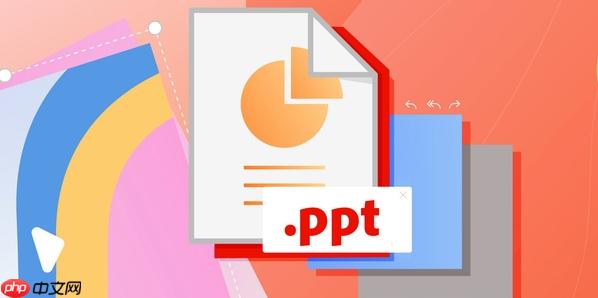
如果您希望为演示文稿增添活泼有趣的氛围,但又不想花费额外成本,可以借助免费工具制作卡通风格的PPT。以下是几种实用的方法,帮助您在不使用付费软件或模板的情况下完成设计。
成品ppt在线生成,百种模板可供选择☜☜☜☜☜点击使用;
本文运行环境:MacBook Air,macOS Sonoma
一、使用Canva免费版设计卡通PPT
Canva是一款在线设计平台,提供大量卡通元素和模板,即使使用免费版本也能满足基本创作需求。其拖放式编辑界面让操作更加直观,适合没有设计经验的用户快速上手。
1、访问Canva官网并注册一个免费账户。
2、在搜索栏输入卡通 PPT或儿童故事等关键词,筛选可用的免费模板。
3、选择一个符合主题的模板后,点击进入编辑器,替换文本内容与图片。
4、从左侧元素库中添加卡通插画、手绘边框或表情贴纸,增强视觉趣味性。
5、完成设计后,点击右上角“下载”按钮,选择PPT格式保存到本地设备。
二、利用Google Slides搭配免费素材库
Google Slides是一款完全免费的在线演示工具,结合外部资源可实现高度自定义的卡通风格设计。通过导入SVG或PNG格式的卡通图形,能有效提升幻灯片的个性化程度。
1、打开Google Drive,创建一个新的Google Slides演示文稿。
2、前往FreePik或Pixabay等网站,搜索关键词如cartoon character transparent background,下载所需图像。
3、在Google Slides中设置幻灯片尺寸,并更换背景颜色为柔和的浅色系,例如米黄或淡粉。
4、将下载的卡通图像上传至幻灯片,调整大小与位置,确保布局协调。
5、使用内置字体功能选择圆润可爱的字体类型,例如"Fredoka One"或"Quicksand",统一标题与正文样式。
三、使用PowerPoint联机模板与免费插件
尽管Microsoft PowerPoint是商业软件,但其内置的联机模板库包含部分免费卡通风格模板。配合开源插件,可以在不购买高级服务的前提下实现丰富效果。
1、打开PowerPoint软件,点击“新建”后在搜索框中输入卡通 教学或手绘 风格。
2、浏览结果中标注为“免费”的模板,预览后点击“创建”将其加载到当前会话。
3、安装开源插件OfficeOne Tools的免费组件,用于批量添加卡通图标或装饰线条。
4、在“插入”菜单中选择“图标”,从本地导入已下载的免费矢量卡通素材。
5、调整动画效果,为关键元素添加“浮入”或“弹跳”等动态表现,增强卡通感。































